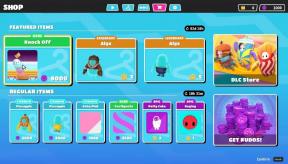Opravte kód chyby 0x80090318 při přístupu k iTunes Store
Různé / / August 05, 2021
Kód chyby 0x80090318 je velmi častou chybou uživatelů iTunes. Jak již víte, iTunes je digitální tržiště pro získávání digitální hudby a videí, jako jsou filmy. Lze jej také použít jako nástroj pro správu produktů Apple, jako jsou iPhony a iPad, pro účely zálohování a aktualizace.
iTunes závisí na fungování internetového připojení počítače, a proto způsobí takové chyby, pokud je něco špatně nakonfigurováno. Je těžké si představit, že trávíte svůj volný čas hledáním řešení problému, místo toho, abyste poslouchali hudbu a odpočívali. Problém může být z mnoha důvodů.
Ačkoli je chybový kód iTunes 0x80090318 většinou způsoben problémy s připojením k internetu, mohou existovat i jiné důvody, jako je malware nebo starý software. V tomto článku tedy probereme problémy a jejich řešení.
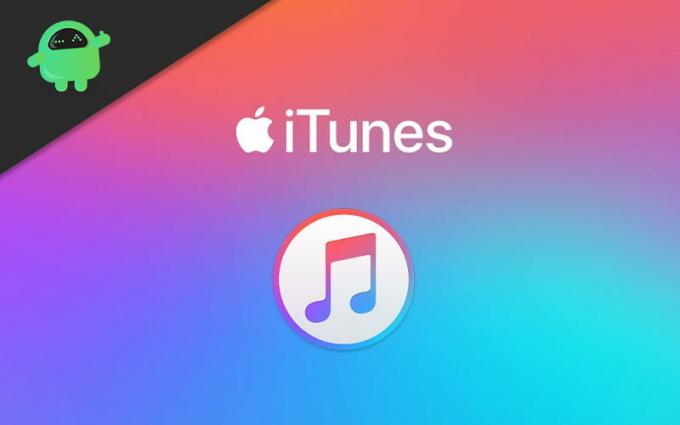
Obsah
-
1 Oprava chybového kódu iTunes 0x80090318
- 1.1 Řešení 1: Zkontrolujte funkční připojení k internetu
- 1.2 Řešení 2: Proveďte reset sítě
- 1.3 Řešení 3: Zakažte antivirový program a bránu firewall
- 1.4 Řešení 4: Vyčistěte počítač, aktualizujte a znovu nainstalujte
- 2 Závěr
Oprava chybového kódu iTunes 0x80090318
Jak již bylo zmíněno dříve, chyba 0x80090318 je způsobena hlavně sítí. Začněme řešením problému se sítí. Pokud to není opraveno, můžeme přejít k další metodě.
Řešení 1: Zkontrolujte funkční připojení k internetu
Někdy si to tedy neuvědomujeme, ale internet může být nefunkční kvůli poruše routeru nebo vypnutý. Nejlepší je zkontrolovat, zda fungují jiné internetové funkce. Proto zkuste některý z nich zkontrolovat funkční připojení k internetu.
- Zkontrolujte, zda váš prohlížeč načítá další webové stránky, jako je Google nebo Youtube.
- Zkontrolujte, zda je k dispozici síťové připojení a zda se zobrazuje "Přístup na internet" nebo zadejte typ jako "Internet," pod Ovládací panel> Síť a internet> Centrum sítí a sdílení.
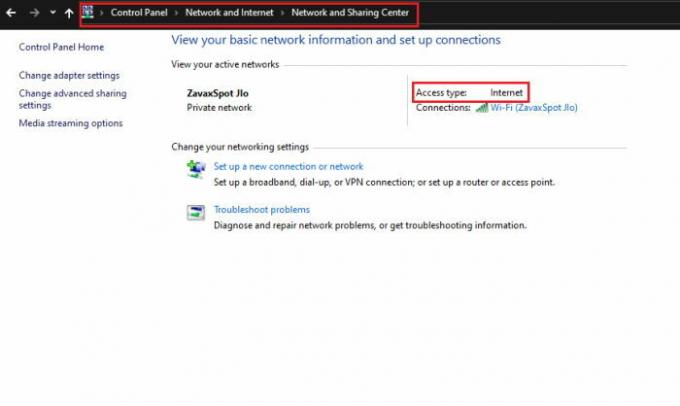
Pokud tedy čelíte problémům s celkovým připojením k síti, měli byste to nejprve opravit, abyste mohli pokračovat dále. Pokud vše vypadá dobře a přesto se objeví chyba iTunes 0x80090318, můžete ji opravit podle těchto pokynů.
Poznámka: Chyba může být také způsobena nesprávnou konfigurací času a data; zkontrolujte to také.
Řešení 2: Proveďte reset sítě
Reset sítě vyřeší problém, pokud je příčinou síť. Proto proveďte reset sítě,
- Otevřete CMD jako správce kliknutím pravým tlačítkem na tlačítko Start a kliknutím na Příkazový řádek (Správce).
- Nyní zadejte „Netsh Winsock reset“ a stiskněte klávesu Enter.
- Restartujte počítač (nikoli ruční vypnutí a zapnutí, ale úplné restartování).
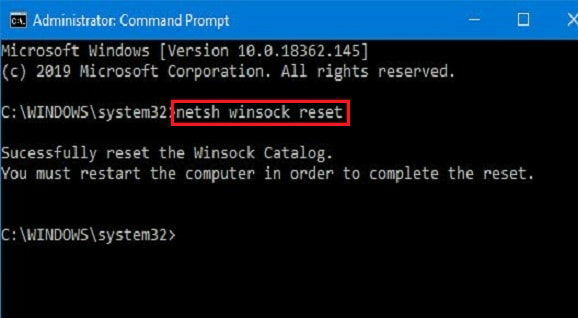
Nakonec zkontrolujte, zda máte přístup do obchodu iTunes, aniž by se objevil chybový kód iTunes 0x80090318.
Řešení 3: Zakažte antivirový program a bránu firewall
Jak víte, brána firewall nás chrání před nežádoucími síťovými útoky. V našem případě tedy může připojení blokovat špatně nakonfigurovaný software proti malwaru nebo bráně firewall.
K dispozici je mnoho softwarových verzí a postup se bude lišit podle softwaru. Můžeme však vysvětlit hlavně používaný bezpečnostní software Windows.
Poznámka: Tato akce je dočasná a po vyřešení problému zapneme ochranu.
Dočasné vypnutí brány firewall systému Windows:
- Klikněte na start a zadejte "Obránce" a klikněte na "Brána firewall systému Windows."
- Nyní klikněte na "Zapněte nebo vypněte bránu firewall systému Windows."

- Poté klikněte na Vypnout pro všechny možnosti a stiskněte OK.
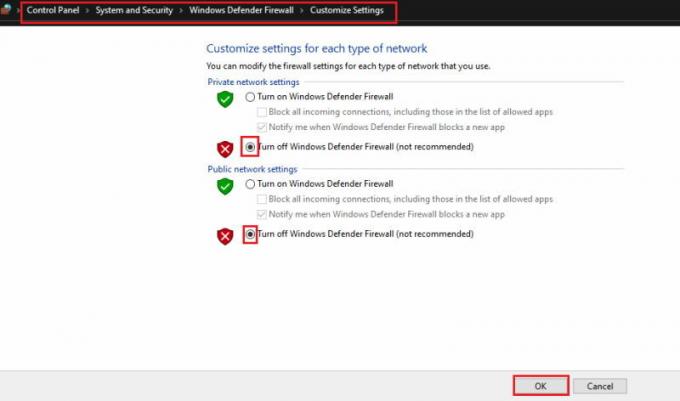
Zakázání ochrany v reálném čase v zabezpečení systému Windows:
- otevřeno zabezpečení oken kliknutím na Start a vyhledáním „Zabezpečení Windows“.
- Nyní klikněte na Ochrana proti virům a hrozbáma klikněte na Spravovat nastavení.
- Nyní deaktivujte reálný čas ochranu posunutím přepínače.

Jakmile jsou všechny konflikty nefunkční, zkontrolujte, zda tato věc problém vyřeší. Pokud vše funguje dobře, přidejte tuto aplikaci do seznamu výjimek brány firewall systému Windows a tato možnost začne fungovat, i když je brána firewall znovu aktivována. Chcete-li aplikaci povolit prostřednictvím brány firewall systému Windows,
- Přejděte na nastavení brány firewall, jak je uvedeno výše, a vyberte možnost „Povolit aplikaci nebo funkci prostřednictvím brány firewall systému Windows“.
- Nyní ze seznamu vyberte aplikace, které musíte povolit prostřednictvím brány firewall.
- Stisknutím tlačítka OK uložíte změny.
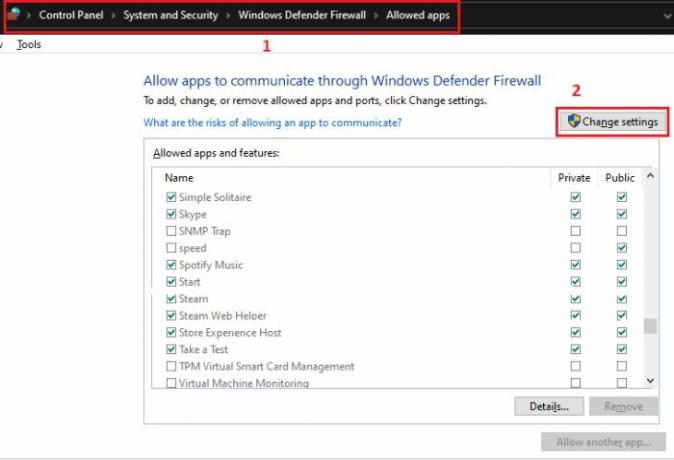
Řešení 4: Vyčistěte počítač, aktualizujte a znovu nainstalujte
Pokud u tohoto problému přetrvává i po vyzkoušení těchto metod, znamená to, že je poškozeno něco jiného. Buď kvůli viru, nebo se nastavení změnilo bez předchozího upozornění. Postupujte tedy jeden po druhém.
- Stáhněte si antivirový nástroj a proveďte úplnou kontrolu systému. Pokud si přejete, abyste se mohli spolehnout na Windows Defender, je to slušná aplikace, ale mnoho alternativ, jako je Malwarebytes, funguje ještě lépe.

- Aktualizujte vše od systému a aplikace až po všechna zařízení na nejnovější verzi a aktualizujte ovladače.
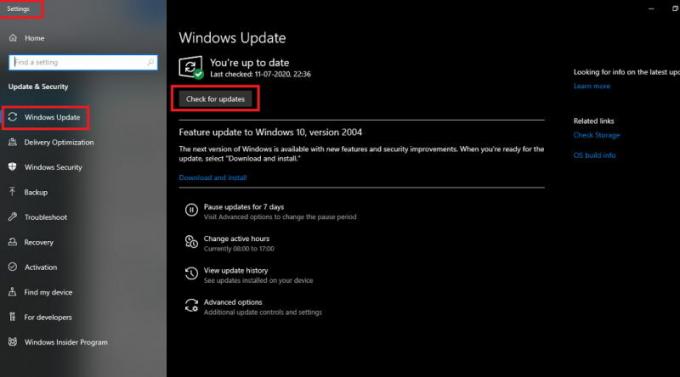
- Až budete hotovi, proveďte další kontrolu systému pro případ, že byste během aktualizace nainstalovali nějaký malware.
- Nyní, pokud obchod iTunes funguje dobře, gratulujeme, pokud ne, přeinstalujte aplikaci a zkontrolujte, zda funguje.
Závěr
Takže na závěr tohoto článku lze chybu iTunes 0x80090318 opravit pomocí několika snadných metod a řešení. Chce to však čas a trpělivost.
Doufám, že jste problém vyřešili a nechali jej znovu fungovat. I když pro vás žádné z řešení nefunguje, navrhuji vám napsat e-mail vývojářům softwaru ohledně problému s podpůrnými informacemi.
Výběr redakce:
- Jak zakázat vestavěné aplikace a funkce v iPhone s časem na obrazovce
- Jak opravit chybu iTunes 9039 neznámá chyba!
- Oprava chyby iTunes 5105: Váš požadavek nelze zpracovat
- Můj iPhone 8 se náhodně často restartuje. Jak to opravit?
- Opravte, že Gmail nefunguje, stále naráží na iPhone SE
Rahul je student výpočetní techniky s velkým zájmem o oblast technologií a kryptoměn. Většinu času tráví buď psaním, posloucháním hudby nebo cestováním po neviděných místech. Věří, že čokoláda je řešením všech jeho problémů. Život se stává a káva pomáhá.

![Stáhnout opravu A307FNXXU2ATB1: Leden 2020 pro Galaxy A30S [MEA]](/f/a41a84fd041a353ed78d822248c22cec.jpg?width=288&height=384)